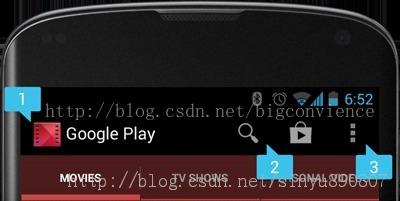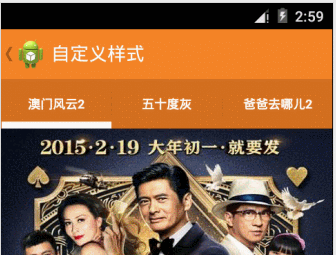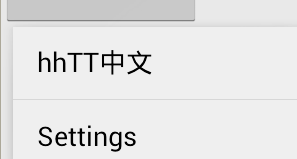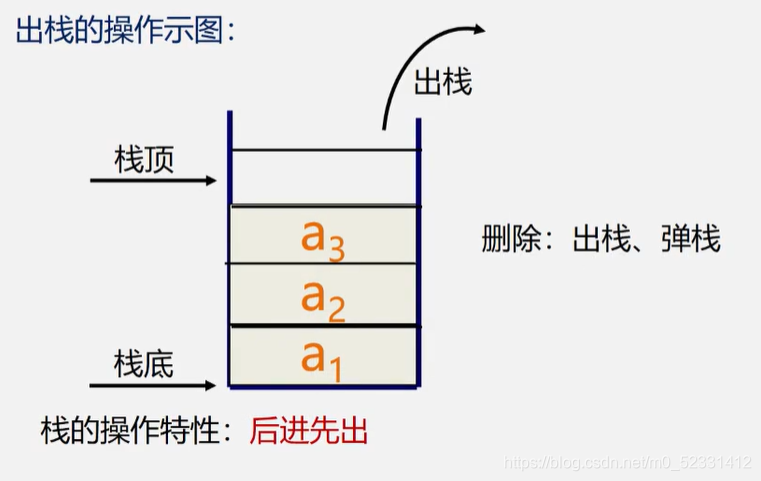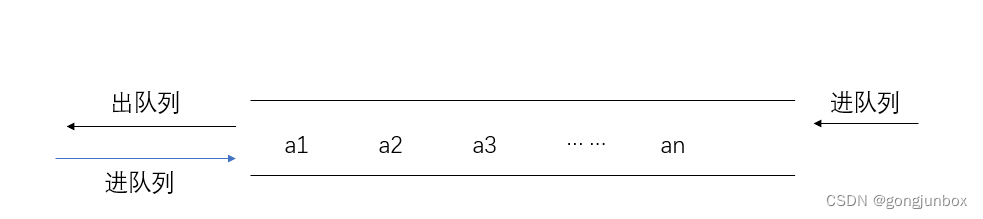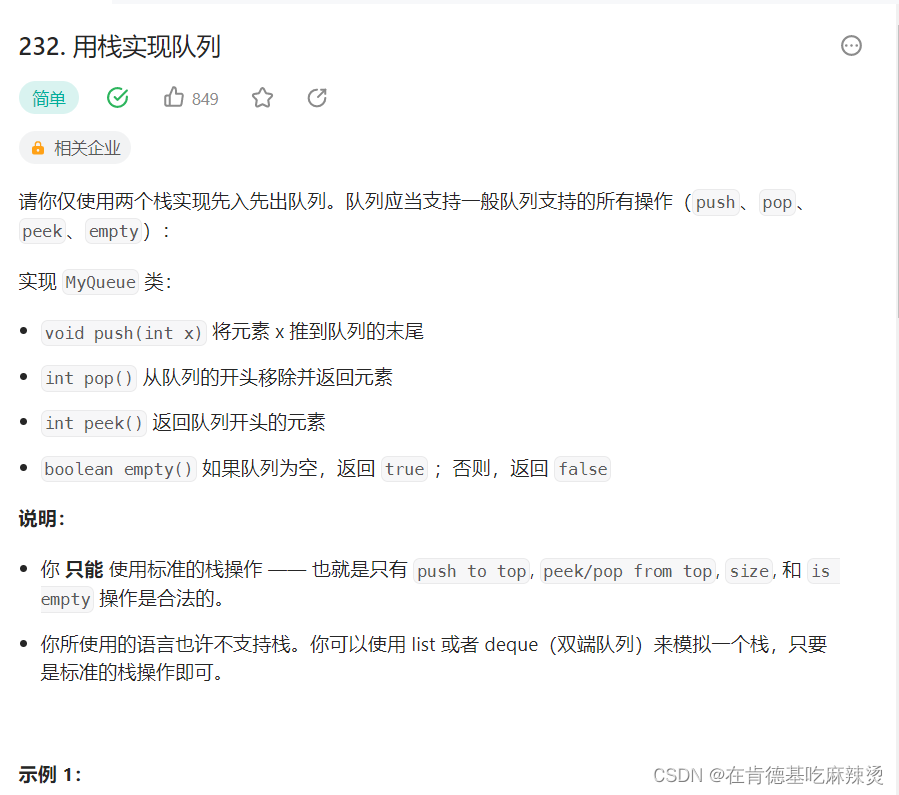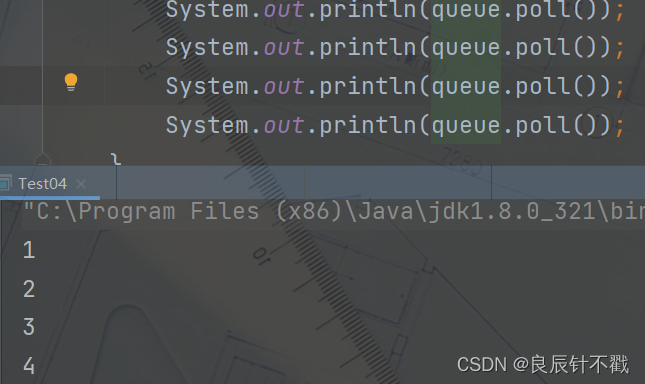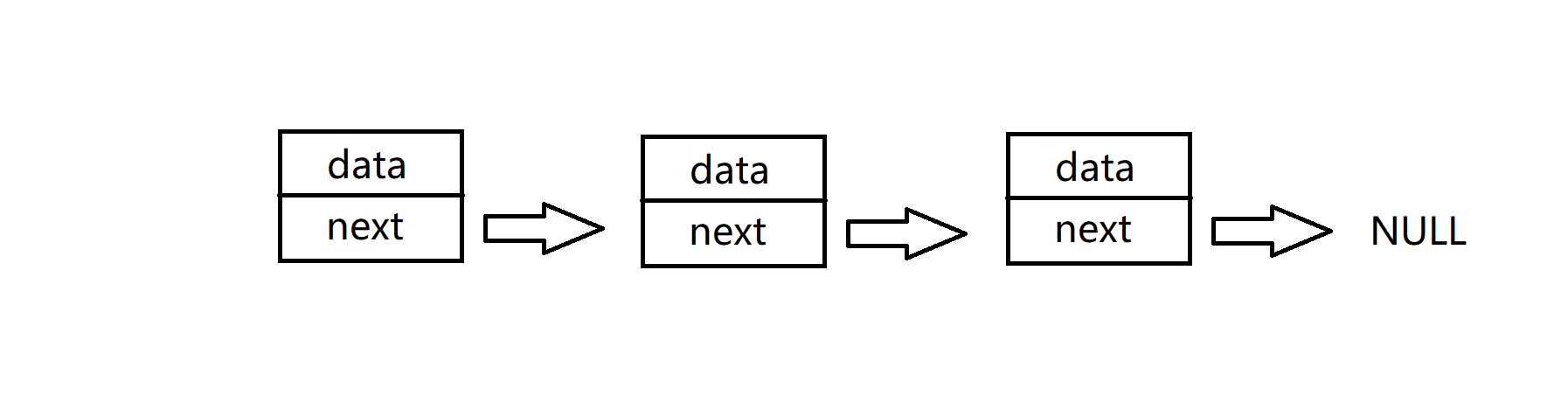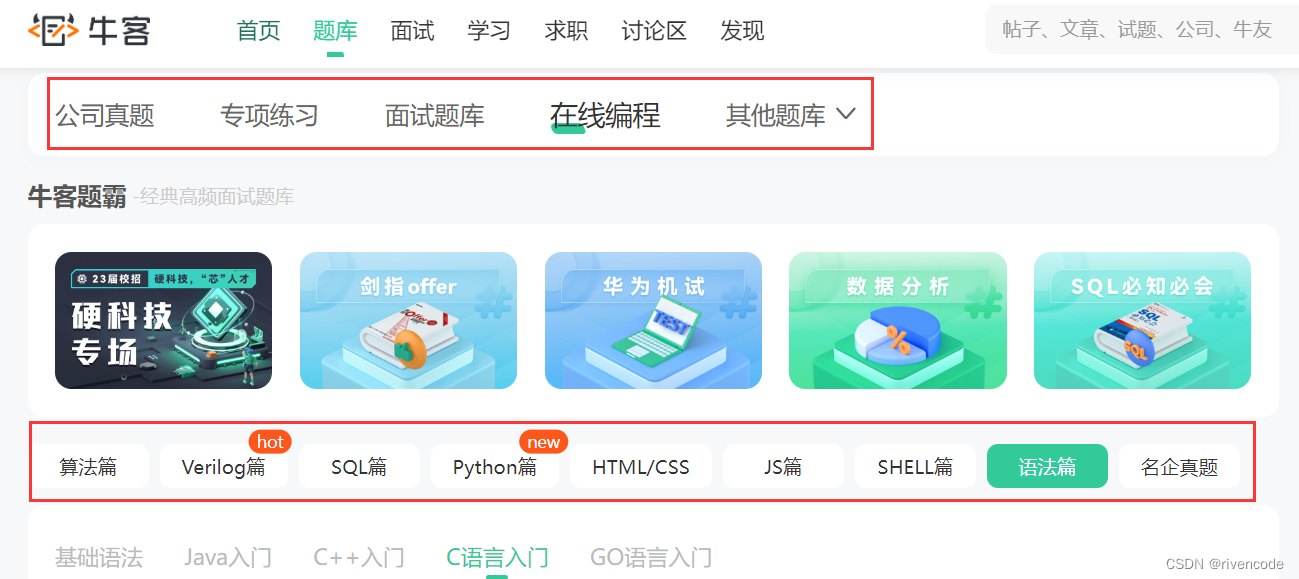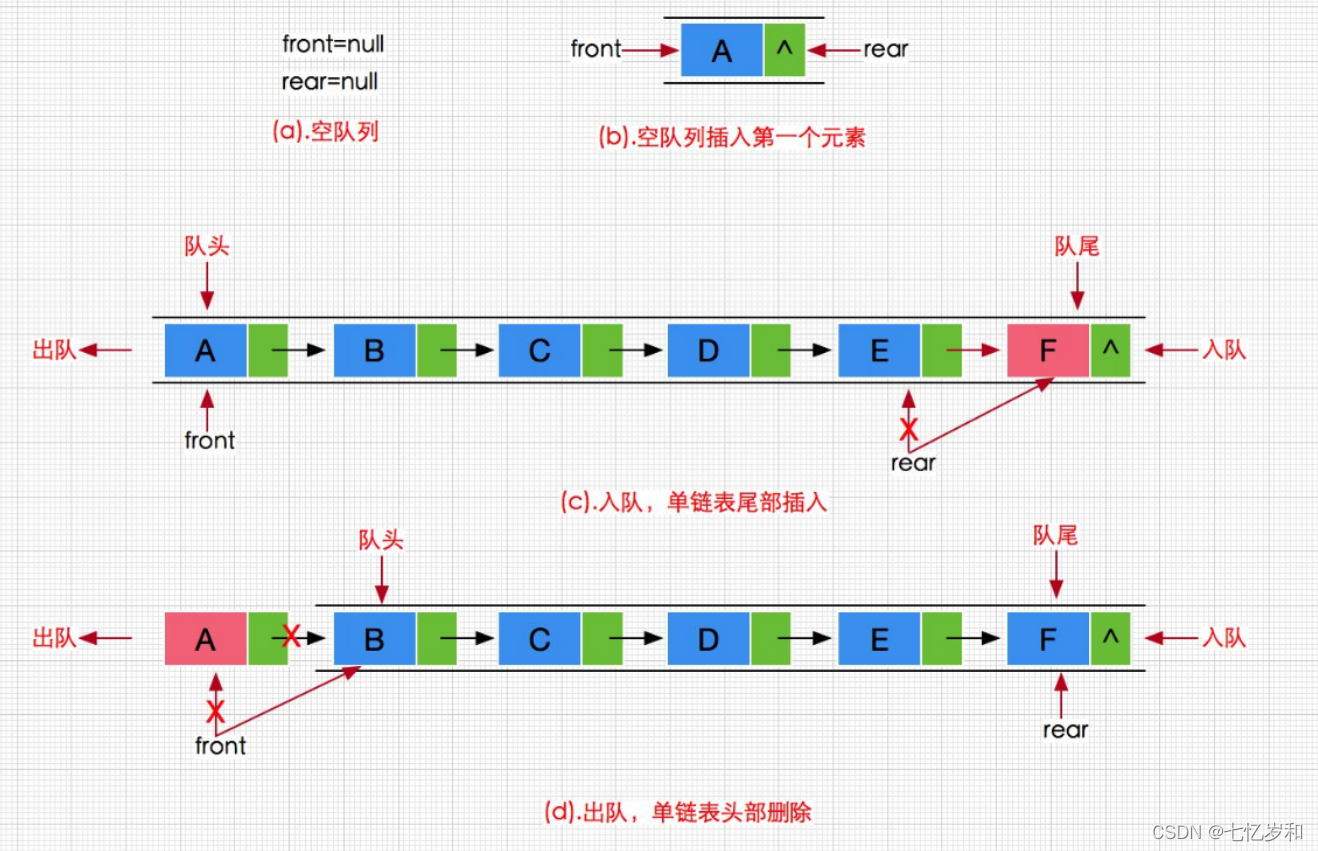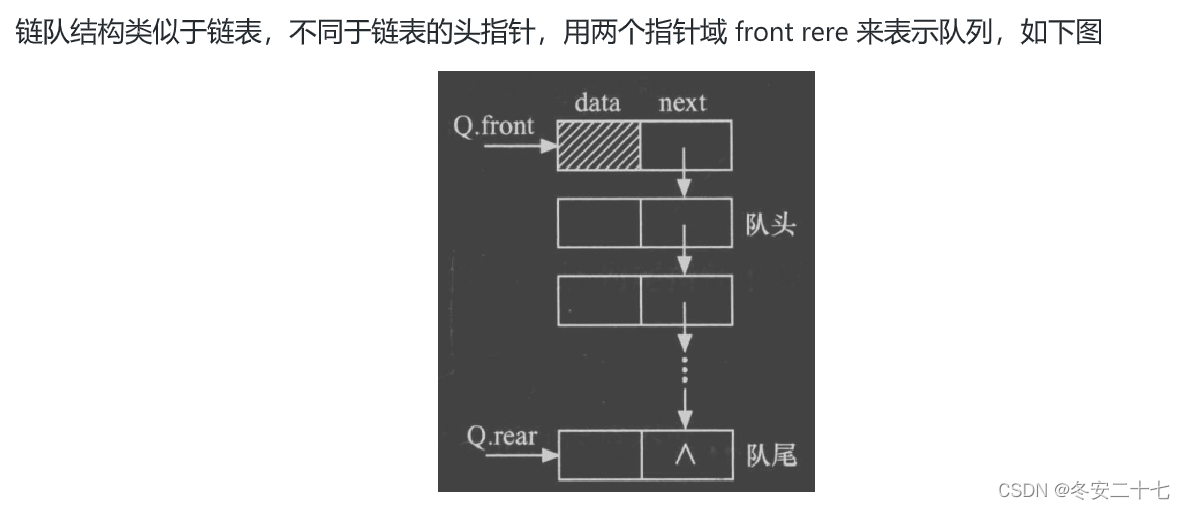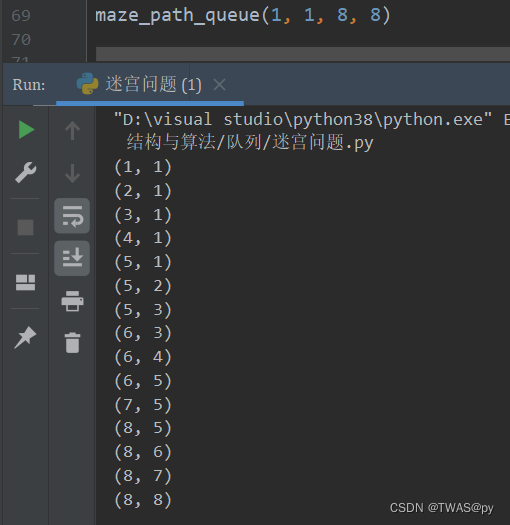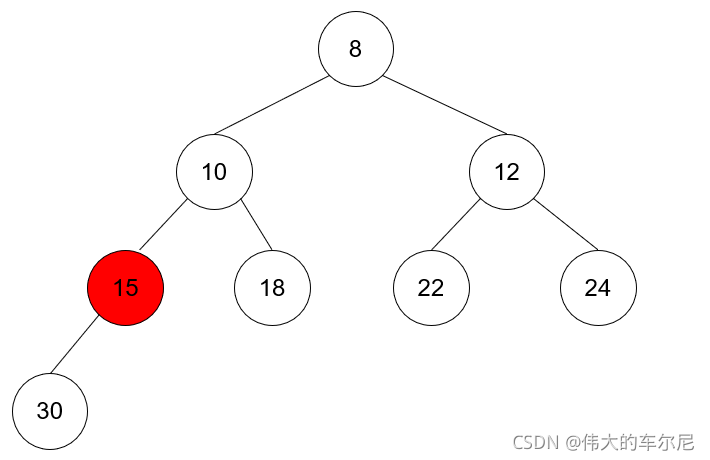本文翻译了这篇文章:Using the Android action bar (ActionBar) - Tutorial
1、ActionBar的简介
ActionBar位于Activity的顶部,可用来显示activity的标题、Icon、Actions和一些用于交互的View。它也可被用于应用的导航。
ActionBar 是在Android 3.0(API 11)中加入到SK中的,想在低版本中使用ActionBar有两种选择:使用http://actionbarsherlock.com 或使用Support Library v7。
下面是一张使用ActionBar的界面截图:
其中,[1]是ActionBar的图标,[2]是两个action按钮,[3]是overflow按钮
2、使用ActionBar
开发API11以下的程序,首先必须在AndroidManifest.xml中指定Application或Activity的theme是Theme.Holo或其子类,否则将无法使用ActionBar。
2.1 创建Actions
Actions即ActionBar中的每个交互项,可以在代码中创建Action,也可以在XML文件中指定(位于res/menu)。在menu资源文件中定义Action的方法如下:
<menu xmlns:android="http://schemas.android.com/apk/res/android" ><itemandroid:id="@+id/action_refresh"android:orderInCategory="100"android:showAsAction="always"android:icon="@drawable/ic_action_refresh"android:title="Refresh"/><itemandroid:id="@+id/action_settings"android:title="Settings"></item>
</menu> 永远显示在ActionBar中,如果屏幕空间不够则无法显示,ifRoom表示屏幕空间够的情况下显示在ActionBar中,不够的话就显示在overflow中,never则表示永远显示在overflow中。
在Activity中创建ctionBar的Action代码位于onCreateOptionsMenu()中,下面一段代码展示了创建过程:
@Overridepublic boolean onCreateOptionsMenu(Menu menu) {MenuInflater inflater = getMenuInflater();inflater.inflate(R.menu.mainmenu, menu);return true;} 如果一个Action被单击,对于activity中的onOptionsItemSelected()将被调用。该函数的传入参数是一个MenuItem。通过判断该MenuItem的Id,即可确认是哪个Action被单击。下面代码展示了该函数的使用过程。
Overridepublic boolean onOptionsItemSelected(MenuItem item) {switch (item.getItemId()) {// action with ID action_refresh was selectedcase R.id.action_refresh:Toast.makeText(this, "Refresh selected", Toast.LENGTH_SHORT).show();break;// action with ID action_settings was selectedcase R.id.action_settings:Toast.makeText(this, "Settings selected", Toast.LENG.show();break;default:break;}return true;} onCreateOptionsMenu()只会被调用一次。若想改变Menu,可以调用invalidateOptionsMenu(),这会使onCreateOptionsMenu()将会再次被调用。
3. 自定义ActionBar
3.1 改变ActionBar的显示
在运行时显示和隐藏ActionBar的方法如下:
ActionBar actionBar = getActionBar();
actionBar.hide();
// more stuff here...
actionBar.show(); ActionBar actionBar = getActionBar();
actionBar.setSubtitle("mytest");
actionBar.setTitle("vogella.com"); 可以使用如下代码隐藏导航按钮。
getWindow().getDecorView().setSystemUiVisibility(View.SYSTEM_UI_FLAG_HIDE_NAVIGATION); 对于Android 4.4 (API 19)应用程序可以使用全屏模式,如下面代码所示。
// This method hides the system bars and resize the contentprivate void hideSystemUI() {getWindow().getDecorView().setSystemUiVisibility(View.SYSTEM_UI_FLAG_LAYOUT_FULLSCREEN| View.SYSTEM_UI_FLAG_HIDE_NAVIGATION // hide nav bar| View.SYSTEM_UI_FLAG_FULLSCREEN // hide status bar// remove the following flag for version < API 19| View.SYSTEM_UI_FLAG_IMMERSIVE); } 在屏幕很窄时(如在portra模式),使用Split action bar可以将所有的action显示在屏幕底部,这样可以讲更有意义的元素如导航、标题等显示在activity的顶部
启用split action bar可在 AndroidManifest.xml中定义android:uiOptions="SplitActionBarWhenNarrow"
4. 在Fragment中给action bar添加action
在onCreate()中调用 setHasOptionsMenu(true)。Android Framework会调用Fragement中的onCreateOptionsMenu()来向Activity的Menu中添加item。
5. 动态设置action bar
5.1. 自定义action bar中显示的View
可以往action bar中添加自定义的View,如button或text。
可以使用ActionView的setCustomView,然后使用setDisplayOptions(ActionBar.DISPLAY_SHOW_CUSTOM)来Enable自定义View。
例子:先定义一个包含了EditText的布局文件。
<?xml version="1.0" encoding="utf-8"?>
<EditText xmlns:android="http://schemas.android.com/apk/res/android"android:id="@+id/searchfield"android:layout_width="match_parent"android:layout_height="match_parent"android:inputType="textFilter" ></EditText> package com.vogella.android.actionbar.customviews;import android.app.ActionBar;
import android.app.Activity;
import android.os.Bundle;
import android.view.KeyEvent;
import android.widget.EditText;
import android.widget.TextView;
import android.widget.TextView.OnEditorActionListener;
import android.widget.Toast;public class MainActivity extends Activity {@Overrideprotected void onCreate(Bundle savedInstanceState) {super.onCreate(savedInstanceState);setContentView(R.layout.activity_main);ActionBar actionBar = getActionBar();// add the custom view to the action baractionBar.setCustomView(R.layout.actionbar_view);EditText search = (EditText) actionBar.getCustomView().findViewById(R.id.searchfield);search.setOnEditorActionListener(new OnEditorActionListener() {@Overridepublic boolean onEditorAction(TextView v, int actionId,KeyEvent event) {Toast.makeText(MainActivity.this, "Search triggered",Toast.LENGTH_LONG).show();return false;}});actionBar.setDisplayOptions(ActionBar.DISPLAY_SHOW_CUSTOM| ActionBar.DISPLAY_SHOW_HOME);}} 5.2. Action View
Action View控件可以替换Action bar的Action按钮图标。可以利用这个特点将某个Action项替换成一个ProgressBar。可通过android:actionLayout或android:actionViewClass来定义一个布局文件或Widg来作为Action的action view。
Action View使用的效果图如下。
首先是两个布局文件,第一个用于action view
<?xml version="1.0" encoding="utf-8"?>
<ProgressBar xmlns:android="http://schemas.android.com/apk/res/android"android:id="@+id/progressBar2"android:layout_width="wrap_content"android:layout_height="wrap_content"></ProgressBar> <menu xmlns:android="http://schemas.android.com/apk/res/android" ><itemandroid:id="@+id/menu_settings"android:orderInCategory="100"android:showAsAction="always"android:title="Settings"/><itemandroid:id="@+id/menu_load"android:icon="@drawable/navigation_refresh"android:orderInCategory="200"android:showAsAction="always"android:title="Load"/></menu> package com.vogella.android.actionbar.progress;import android.app.ActionBar;
import android.app.Activity;
import android.os.AsyncTask;
import android.os.Bundle;
import android.view.Menu;
import android.view.MenuItem;public class MainActivity extends Activity {private MenuItem menuItem;@Overrideprotected void onCreate(Bundle savedInstanceState) {super.onCreate(savedInstanceState);setContentView(R.layout.activity_main);ActionBar actionBar = getActionBar();actionBar.setDisplayOptions(ActionBar.DISPLAY_SHOW_HOME| ActionBar.DISPLAY_SHOW_TITLE | ActionBar.DISPLAY_SHOW_CUSTOM);}@Overridepublic boolean onCreateOptionsMenu(Menu menu) {getMenuInflater().inflate(R.menu.main, menu);return true;}@Overridepublic boolean onOptionsItemSelected(MenuItem item) {switch (item.getItemId()) {case R.id.menu_load:menuItem = item;menuItem.setActionView(R.layout.progressbar);menuItem.expandActionView();TestTask task = new TestTask();task.execute("test");break;default:break;}return true;}private class TestTask extends AsyncTask<String, Void, String> {@Overrideprotected String doInBackground(String... params) {// Simulate something long runningtry {Thread.sleep(2000);} catch (InterruptedException e) {e.printStackTrace();}return null;}@Overrideprotected void onPostExecute(String result) {menuItem.collapseActionView();menuItem.setActionView(null);}};
} 6. Action Provider
Action Provider提供了在单个组件里提供多种交互方式的方法。它可以用来创建action view,动态弹出子menu,处理action调用事件。基类为ActionProvider
目前Android平台提供两种action provider:MediaRouteActionProvider和ShareActionProvider。
下面以一个例子计算ShareActionProvider的用法。使用这个action provider可以让程序从注册了Intent.ACTION_SEND的Intent中获取。
首先定义Menu XML文件,并设置Item的android:actionProviderClass="android.widget.ShareActionProvider"
<?xml version="1.0" encoding="utf-8"?>
<menu xmlns:android="http://schemas.android.com/apk/res/android" ><item android:id="@+id/menu_share"android:title="Share"android:showAsAction="ifRoom"android:actionProviderClass="android.widget.ShareActionProvider" /><itemandroid:id="@+id/item1"android:showAsAction="ifRoom"android:title="More entries..."></item></menu> @Overridepublic boolean onCreateOptionsMenu(Menu menu) {getMenuInflater().inflate(R.menu.activity_main, menu);// Get the ActionProvider for later usageprovider = (ShareActionProvider) menu.findItem(R.id.menu_share).getActionProvider();return true;}@Overridepublic boolean onOptionsItemSelected(MenuItem item) {switch (item.getItemId()) {case R.id.menu_share:doShare();break;default:break;}return true; }public void doShare() {// populate the share intent with dataIntent intent = new Intent(Intent.ACTION_SEND);intent.setType("text/plain");intent.putExtra(Intent.EXTRA_TEXT, "This is a message for you");provider.setShareIntent(intent);}
7.1. 使用程序图标作为home icon
Action Bar的左侧图标称为home icon,可为这个图标设置一个Action。推荐做法是当按了这个图标,返回到Home Activity中。
下面的代码介绍了在Android4.1前的版本上使用home aciton。关键点是在onOptionsMenuItemSelected() 中使用android.R.id.home并启用actionbar的HomeIcon。SecondActivity将MainActivity作为HomeActivity。
package com.vogella.android.actionbar.homebutton;import android.os.Bundle;
import android.app.ActionBar;
import android.app.Activity;
import android.content.Intent;
import android.view.Menu;
import android.view.MenuItem;public class SecondActivity extends Activity {@Overrideprotected void onCreate(Bundle savedInstanceState) {super.onCreate(savedInstanceState);setContentView(R.layout.activity_main);// enable the home buttonActionBar actionBar = getActionBar();actionBar.setHomeButtonEnabled(true);//或者使用actionBar.setDisplayHomeAsUpEnabled(true);}@Overridepublic boolean onCreateOptionsMenu(Menu menu) {getMenuInflater().inflate(R.menu.main, menu);return true;}@Overridepublic boolean onOptionsItemSelected(MenuItem item) {switch (item.getItemId()) {case android.R.id.home:Intent intent = new Intent(this, MainActivity.class);intent.setFlags(Intent.FLAG_ACTIVITY_CLEAR_TOP);startActivity(intent);break;// Something elsecase R.id.action_settings:intent = new Intent(this, ThirdActivity.class);startActivity(intent);default:break;}return super.onOptionsItemSelected(item);}}完整代码下载地址: 使用ActionBar的HomeIcon进行导航
上面是关于ActionBar的一些基本用法。由于ActionBar经常会和其它控件如Drawer,Tab等控件联合使用,之后我会写一篇文章介绍ActionBar与其它控件的搭配用法并提供源代码作为备用。